Cepat
membuat halaman cover pada word 2016
Microsoft Office Word
2016 telah memungkinkan Anda untuk membuat halaman cover dengan sangat cepat
dan mudah. Diasumsikan Anda sedang menghadapi sebuah halaman Word yang baru dan
kosong. Ikuti langkah-langkahnya:
Arahkan kursor ke tab Insert.
Di group Pages, klik Cover Page
Insert Cover Page
Alam muncul piihan cover dengan berabagai tema. Jika masih kurang, klik More
Cover Pages from Office.com.
Pilih salah satu dengan mengklik cover yang Anda suka. Dalam contoh, saya akan
membuat halaman cover makalah yang akan dipresentasikan dan memilih tema
Insight 2.
Contoh halaman cover makalah insight 2
Gantilah sesuai dengan kebtuhan Anda [Document title]. Saya menggantinya dengan
tema Makalah Office.
Lalu mengganti [Document subtitle]. Saya menggantinya dengan judl makalah. Cara
Mudah dan Cepat Membuat Halaman Cover di Word 2016.
Memasukkan
judul cover di document title
Selanjutnya
ganti Author dengan nama Anda (Jika dalam keadaan login di Office, maka nama
Anda akan langsung muncul).
Ganti juga [Date] dengan memilih tanggal dan [Course tille], contoh saya
menggantinya dengan Microsoft Office Word Pemula.
Cara
Menyisipkan Tabel Pada Microsoft Word
Untuk tabel dasar,
klik Sisipkan > Tabel lalu pindahkan kursor pada kisi hingga Anda menyorot
kolom dan baris sejumlah yang diinginkan.
Untuk tabel yang lebih besar, atau untuk
mengustomisasi tabel, pilih Sisipkan > Tabel > Sisipkan Tabel.
Tips:
Jika
memiliki teks yang dipisahkan oleh tab, Anda dapat mengonversinya dengan cepat
menjadi tabel: Pilih Sisipkan > Tabel, lalu pilih Konversi
Teks menjadi Tabel.
Anda
bahkan dapat menggambar tabel: Pilih Sisipkan > Tabel > Gambar
Tabel.



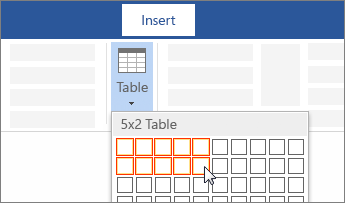
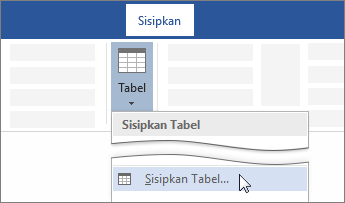

0 komentar:
Posting Komentar